如何一键给批量图片加水印 图片怎么一键添加水印
生活中有时候会碰到要给大量图片添加水印的情况,这时候如果一张一张的添加水印,那需要耗费的时间太长了,而且也极大的影响工作效率,那么怎么一键批量添加水印呢?今天小编就来分享一下这个实用的小技巧~
工具/材料
美图秀秀批处理软件
操作 ***
01首先打开美图秀秀批处理软件,在主界面左边添加图片。添加图片的 *** 有三种,一是打开文件夹,选定需要添加水印的图片;二是直接打开文件夹,把需要添加水印的图片拖到美图秀秀左侧黑色的框内;三是直接添加保存有图片的文件夹。三种 *** 根据自己的需求选择。
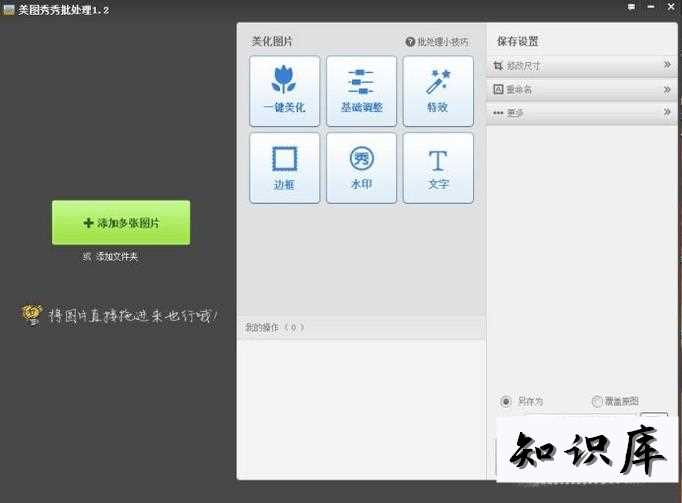
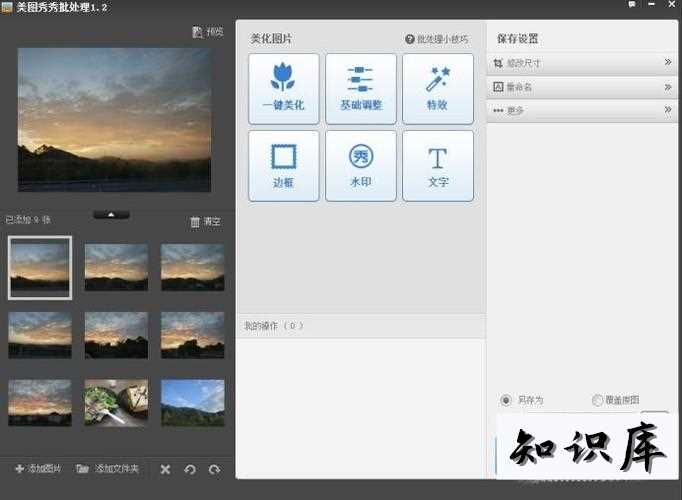 02
02 添加好图片后,点击美图秀秀界面的文字选项,输入需要添加的水印内容。输入水印内容后,可以根据个人需要修改文字样式,大小,颜色,透明度及旋转角度等等

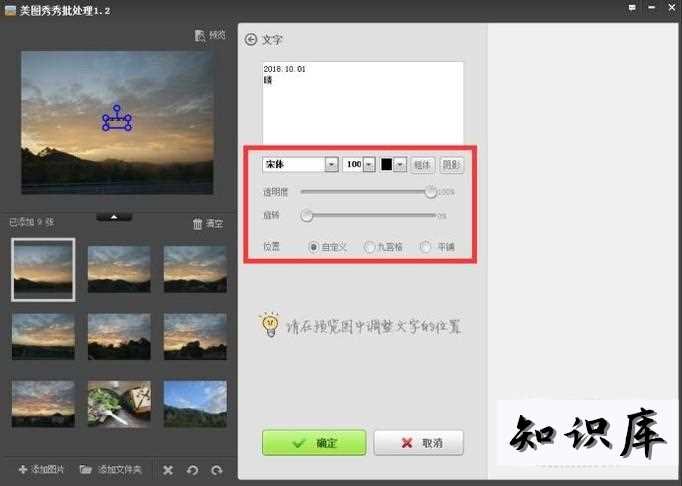 03
03 输入文字及调好文字样式后,可以在左侧的图片里调整文印的位置。根据个人的需要调整好后,水印就添加完毕了,然后点击美图秀秀主界面下侧的确定按钮。
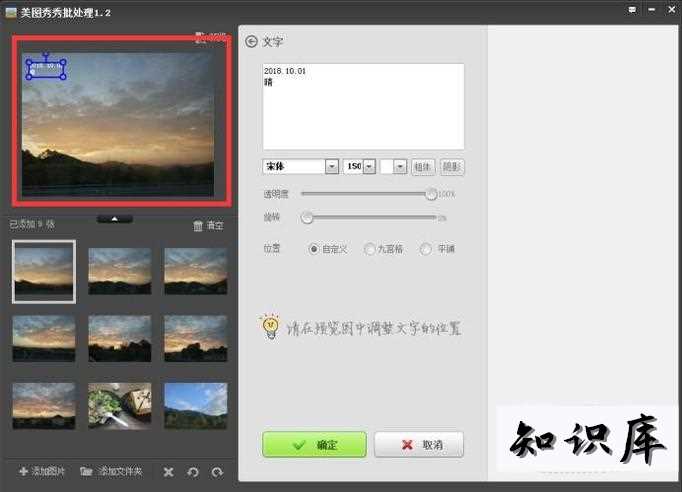
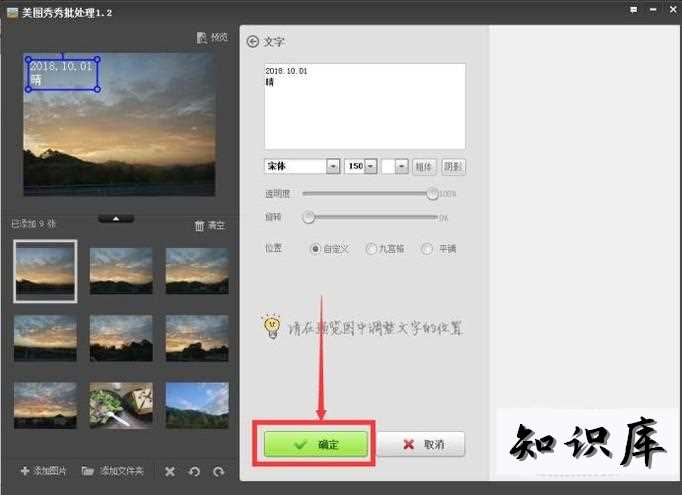 04
04 如果还需要对图片再一次添加水印的话,继续点击主界面中的文字选项输入水印就可以了,除了添加水印,还可以对图片进行一键美化,基础调整,特效等等操作。如果不需要对图片进行处理的话,点击主界面右下角的保存,整个操作就结束了。怎么样,是不是很简单啊,赶紧学起来吧~
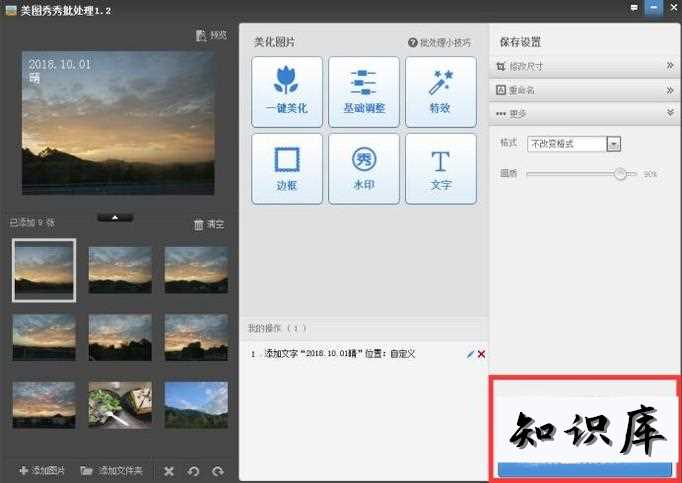
声明:本篇经验系知识库原创,转载请注明出处。
tags:
